markdown 是一种在作者和开发人员中非常流行的格式,因为它简单易读,可以使用简单的纯文本语法进行内容格式化。然而,将 markdown 文件转换为 word 和 pdf 文件等通用格式,对于与读者分享文档、实现复杂格式以及确保跨设备和平台的一致性和兼容性非常重要。本文将演示如何使用 spire.doc for java,将 markdown 文件转换为 word 和 pdf 文件,从而增强您的书面内容的多功能性和分发潜力。
安装 spire.office for java
首先,您需要在 java 程序中添加 spire.office.jar 文件作为依赖项。您可以从这个链接下载 jar 文件;如果您使用 maven,则可以通过在 pom.xml 文件中添加以下代码导入 jar 文件。
com.e-iceblue
e-iceblue
https://repo.e-iceblue.cn/repository/maven-public/
e-iceblue
spire.office
10.2.0
java 将 markdown 文件转换为 word 文档
spire.doc for java 提供了一种将 markdown 格式转换为 word 和 pdf 文档的简单方式。您可以使用 document.loadfromfile(string: filename, fileformat.markdown) 方法加载 markdown 文件,然后使用 document.savetofile(string: filename, fileformat: fileformat) 方法将该文件保存为 word 或 pdf 文档。
需要注意的是在 markdown 文件中,图片是以链接的形式保存的。如果要保留图片,还要在转换后进一步操作。
下面就是将 markdown 文件转换为 word 文档的具体步骤:
- 创建一个 document 类的实例。
- 通过 document.loadfromfile(string: filename, fileformat.markdown) 方法加载一个 markdown 文件。
- 利用 document.savetofile(string: filename, fileformat.docx) 方法将 markdown 文件保存为 word 文档。
- java
import com.spire.doc.document;
import com.spire.doc.fileformat;
public class markdowntoword {
public static void main(string[] args) {
// 创建一个 document 类的实例
document doc = new document();
// 从文件路径加载 markdown 文件
doc.loadfromfile("e:/administrator/python1/test.md", fileformat.markdown);
// 将 markdown 文件保存为 word 文档
doc.savetofile("e:/administrator/python1/output/markdowntoword.docx", fileformat.docx);
doc.dispose();
}
}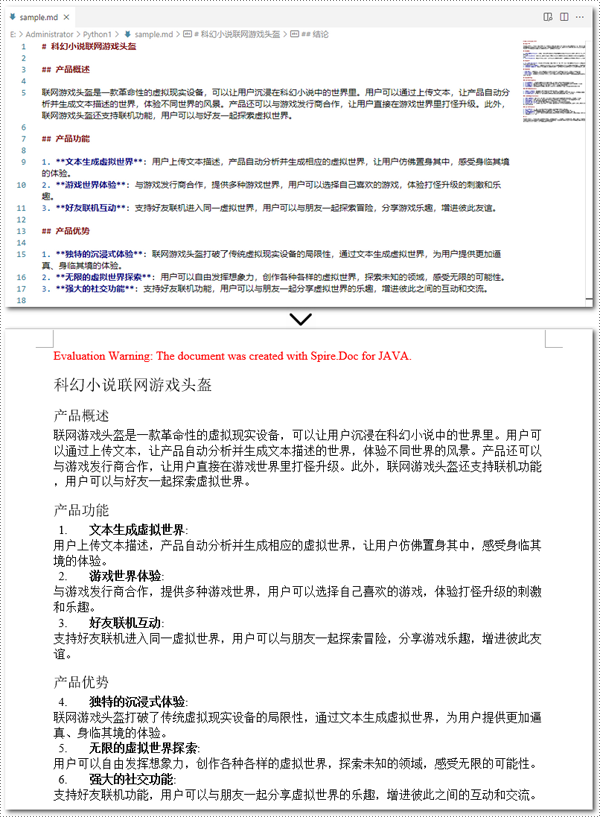
java 将 markdown 文件转换为 pdf 文档
通过将 fileformat.pdf 枚举作为 document.savetofile() 方法的格式参数,可以直接将 markdown 文件转换为 pdf 文档。
下面是将 markdown 文件转换为 pdf 文档的详细步骤:
- 创建一个 document 类的对象。
- 通过 document.loadfromfile(string: filename, fileformat.markdown) 方法加载一个 markdown 文件。
- 利用 document.savetofile() 方法将 markdown 文件保存为 pdf 文档。
- java
import com.spire.doc.document;
import com.spire.doc.fileformat;
public class markdowntopdf {
public static void main(string[] args) {
//创建一个 document 类的对象
document doc = new document();
// 加载一个 markdown 文件
doc.loadfromfile("e:/administrator/python1/test.md");
// 将 markdown 文件保存为 pdf
doc.savetofile("e:/administrator/python1/output/markdowntopdf.pdf", fileformat.pdf);
doc.dispose();
}
}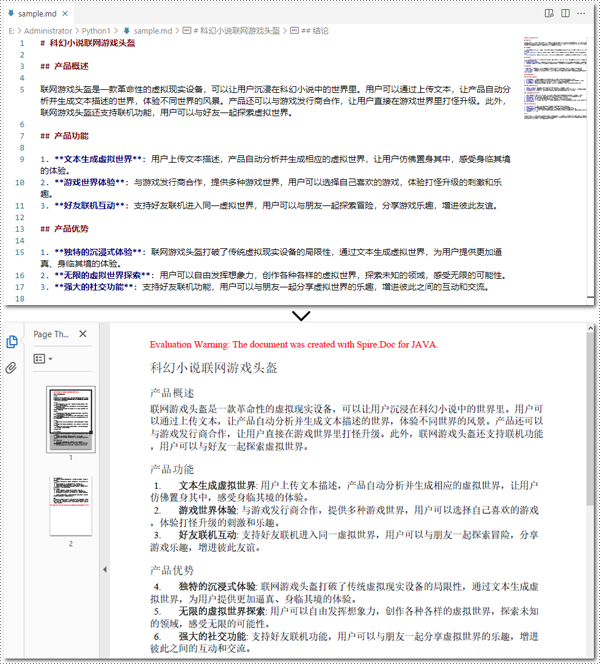
自定义结果文档的页面设置
spire.doc for java 还提供了 pagesetup 类下的方法,用于在转换之前进行页面设置,使您能够控制生成文档的页面设置,例如页面边距和页面大小。
以下是自定义结果文档的页面设置的具体步骤:
- 创建一个 document 类的实例。
- 通过 document.loadfromfile(string: filename, fileformat.markdown) 方法加载一个 markdown 文件。
- 利用 document.getsections().get() 方法获取该文件的第一节。
- 通过 pagesetup 类下的方法,设置页面大小、页面朝向和页面距。
- 利用 document.savetofile(string: filename, fileformat.pdf) 方法将 markdown 文档保存为 pdf 文档。
- java
import com.spire.doc.document;
import com.spire.doc.fileformat;
import com.spire.doc.pagesetup;
import com.spire.doc.section;
import com.spire.doc.documents.marginsf;
import com.spire.doc.documents.pageorientation;
import com.spire.doc.documents.pagesize;
public class pagesettingmarkdown {
public static void main(string[] args) {
// 创建一个 document 类的实例
document doc = new document();
// 加载 markdown 文件
doc.loadfromfile("e:/administrator/python1/test.md");
// 获取第一个部分
section section = doc.getsections().get(0);
// 设置页面大小、朝向和页面距
pagesetup pagesetup = section.getpagesetup();
pagesetup.setpagesize(pagesize.letter);
pagesetup.setorientation(pageorientation.landscape);
pagesetup.setmargins(new marginsf(100, 100, 100, 100));
// 将 markdown 文件保存为 pdf
doc.savetofile("e:/administrator/python1/output/pagesetmarkdown.pdf", fileformat.pdf);
doc.dispose();
}
}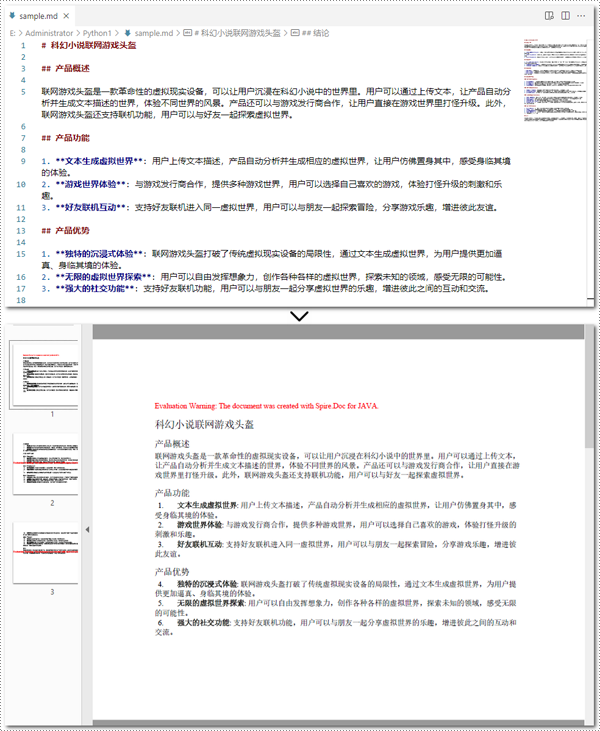
申请临时 license
如果您希望删除结果文档中的评估消息,或者摆脱功能限制,请该email地址已收到反垃圾邮件插件保护。要显示它您需要在浏览器中启用javascript。获取有效期 30 天的临时许可证。






